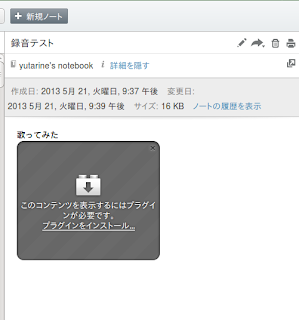HTC Jが85%病になったわけだが…(とりあえず復旧→再発)

さて、ちょっとスマホでメールチェックでもするかな?とスイッチを入れてみると、確かに充電してあったはずがなぜかバッテリーが85%にまで落ちている…。HTC Jでまれ?に起こると言われている85%病というヤツです…(通算で5回目くらい)。下のスクリーンショットは Battery Mix ってアプリで充電率を調べたもの。 この充電率のグラム見ると、100%からストンって落ちてるのがわかりますね。あと充電中のグラフの立ち上がりもおかしいですね。途中からスッっと立ち上がっている。 で、こちらが通常仕様時のバッテリー充電率のグラフ。 充電後にほとんどスマホに触らなかったので、充電率がだらだら下がっていってます。85%病のときのと比べると違いがよくわかりますね。 で、さすがに85%までしか充電されてない?とちょっと心許ないので、なんとか復旧させてみました。ネットを見ると、「スマホを充電しながら再起動すると直る」という情報があったので、それを試してみます。で、個人的な見解としては「充電しながら」よりも 「いったん85%病のままでいいからフル充電(ランプ緑)させてから、充電したまま再起動」 をした方が復旧するような気がします(経験的に)。 さて、それではちょっとその方法を試してみます。 まずフル充電。85%病のままフル充電すると、こんな感じでグラフがスッっと立ち上がって100%充電とみなされるようになります。 で、スマホの充電ランプが緑になってから、充電したままスマホを再起動させます。再起動後、ランプが赤色に変わって充電が継続されていきます。グラフはこんな感じになります。 再起動すると100%だったのが85%になり、そこから残りの分が充電されて、ちゃんと100%になるようです。 で、今回は無事に復旧したわけですけど、この方法で必ず直るかって言われると、保証はできません。ネットでは他に何種類か復旧方法が出ているので、この方法で直らなかったら、他の方法を試すなどしてください。 85%病についてはスマホ本体のアップデートが来ないと根本的には直らないような気がします。あと、発症するタイミングとしてはスマホ本体を再起動した後あたりに充電するとなる確率が高いように感じます。この辺の見解もネットでは割れているので、なんとも言えませんが。 ...